编辑:秩名2024-02-20 15:08:15
CorelDRAW为用户提供了丰富的工具和选项,让制作涂鸦效果文字变得轻而易举,本文将引导您深入了解在CorelDRAW中制作涂鸦效果文字的操作方法,探索创意与技术的完美结合,让您的文字设计独具匠心,脱颖而出。

一、打开CorelDRAW软件,点击【手绘工具】选择合适的笔型来画出几条线
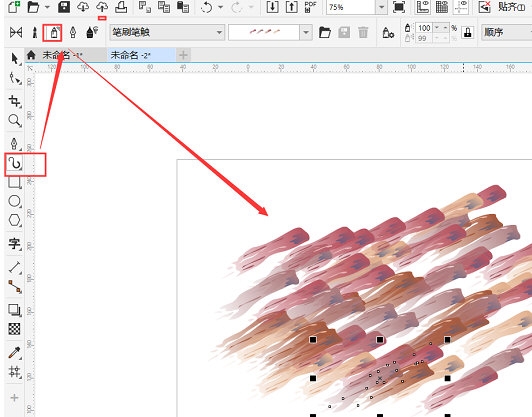
二、使用【文字工具】来输入想要的文字,调整大小位置
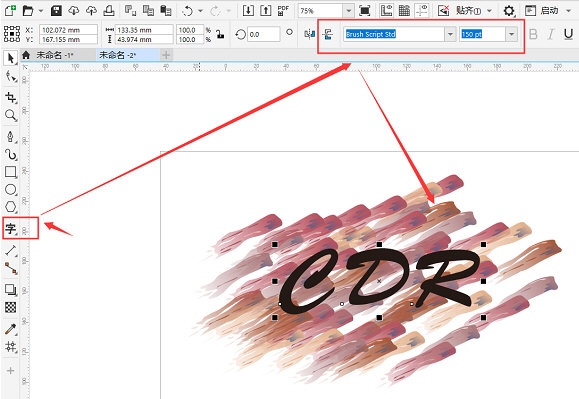
三、点击选色板,选择无填充,右键单击色板应用黑色轮廓,并设置轮廓大小为合适的值
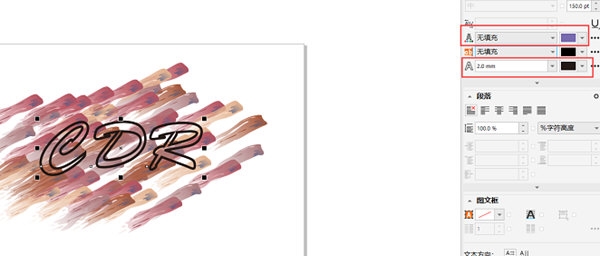
四、将文字移到空白处,选中全部线条【Ctrl+G】进行组合,将文字拖回涂鸦线条组合中,调整图层顺序,将涂鸦置于底部
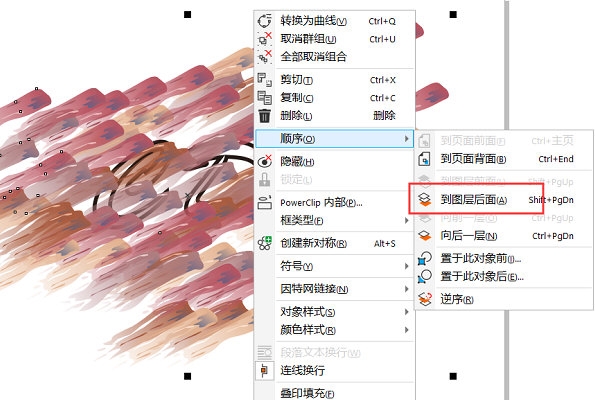
五、将涂鸦图层装换为位图,点集【PowerClip内部】,在选择“置于图文框内部”点击文字
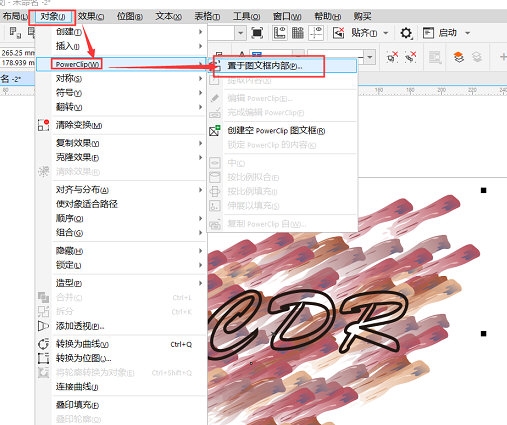
说明:如果不是喜欢的位置还可以选择编辑PowerClip按钮,出现蓝色线条边框时移动画框即可。
以上就是CorelDRAW制作涂鸦效果文字操作方法所有内容。快快收藏Iefans手机教程频道获得更多热门软件资讯吧,更多好用的教程记得关注我们iefans中文浏览器网站!

55.52MB
其他工具

47.45MB
其他工具

52.87MB
图片制作

59.29MB
图像处理

34.79MB
图像处理

50.25MB
教育管理

49.97MB
其他工具

45.83MB
图像处理

37Mb
图像处理

56.81MB
其他工具

61.1MB
辅助工具

42.3MB
图像处理

用户如果还在为在线办公时,图纸设计速度过慢的问题感到苦恼的话。小编下面带来的设计辅助软件中,就涵盖了很多实用性的辅助工具,能够为用户同时满足各种不同效果的模板添加以及特效制作需求,有需要的小伙伴一定不要错过哦!

31.11GB
其他工具

58.62MB
图像处理

39.92MB
其他工具

989.38M
图像处理

48.17MB
其他工具

48.43MB
其他工具

891.85KB
其他工具

40.94MB
其他工具

46.9MB
行业管理

685.92KB
其他工具

59.81MB
其他工具
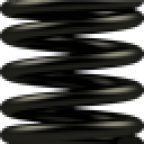
35.49MB
其他工具